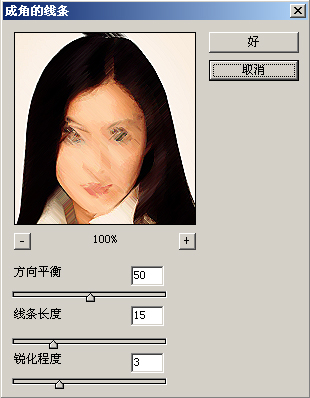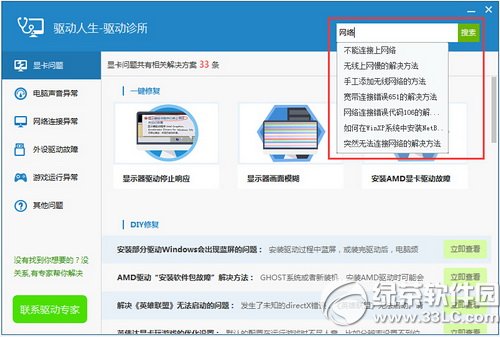萬盛學電腦網 >> 圖文處理 >> Photoshop教程 >> ps圖片處理 >> PS唯美海灘人像制造法
PS唯美海灘人像制造法
夏天、美女、海灘、黃昏時分,組成了一幅唯美的景象,可是拍出來卻不盡如人意,畫面總是顯得暗淡。雖然模特穿的色彩缤紛,卻總是差了點味道,現在小編就來幫你解決這個問題,有請本期嘉賓:JOJO 看他如何通過PS後期制作把海灘人像完美诠釋出來。

photoshop教程
目錄:
>1.原片分析及對比圖
>2.裁切畫面重新構圖
>3.曲線和色階調出顏色傾向
>4.加深天空和山巒的色彩
>5.海岸添色和選取人物
>6.人物部分的單獨調整
>7.統一色調和花朵合成
1.原片分析及對比圖

原片分析:畫面色彩略顯暗淡,人物傾斜過度,應該在模特面對方向多留出一點空間。
解決方案:通過裁切和修補重新定義畫面構圖,通過著色使畫面色彩更亮麗,顏色傾向更明顯,重點修改方案在顏色感覺的打造上,定義為唯美色調人像,切忌顏色過於豐富濃艷。
效果分析:基本達到了預期效果。
2.裁切畫面重新構圖
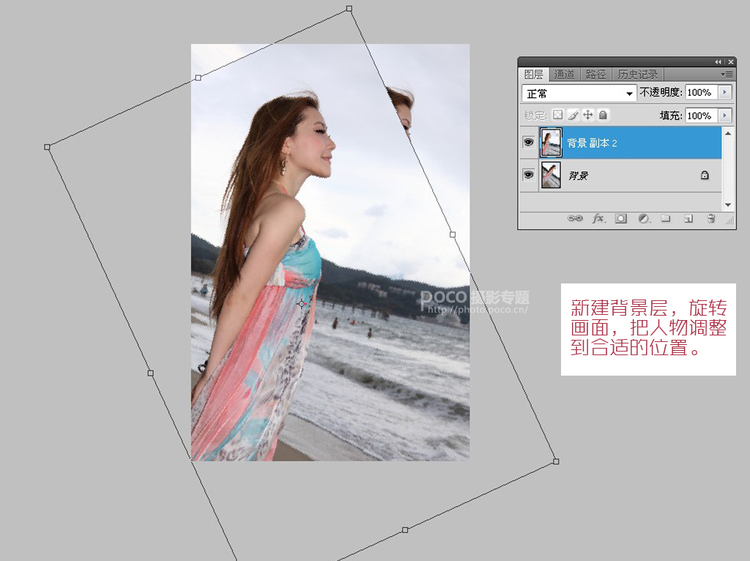
新建背景層,ctrl+T,把新圖層旋轉並適當放大一點,改變人物在畫面中的位置和比例。切忌過度放大,將損失像素。然後點擊回車確定,畫面中的天空部分是有殘缺的。
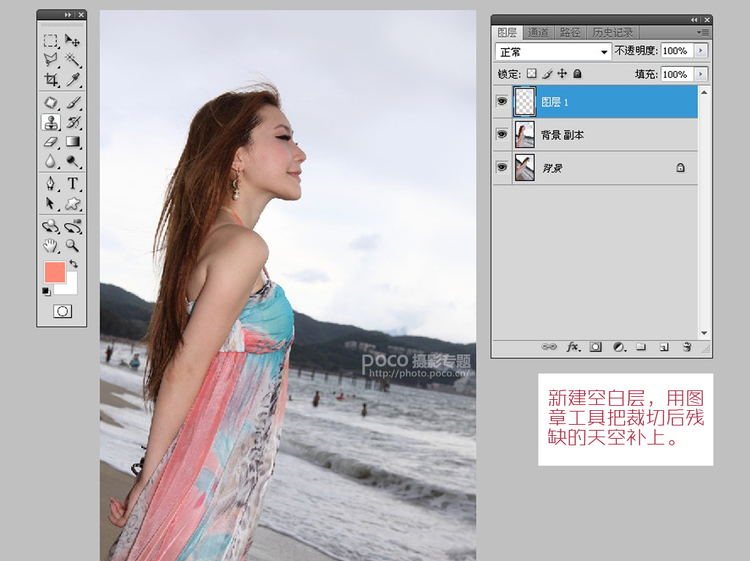
新建空白層,選中圖章工具,把圖章的樣本設置改成作用於當前和下方圖層,從周圍選擇相近顏色覆蓋殘缺的天空。然後ctrl+shift+E合並所有可見圖層。
3.曲線和色階調出顏色傾向
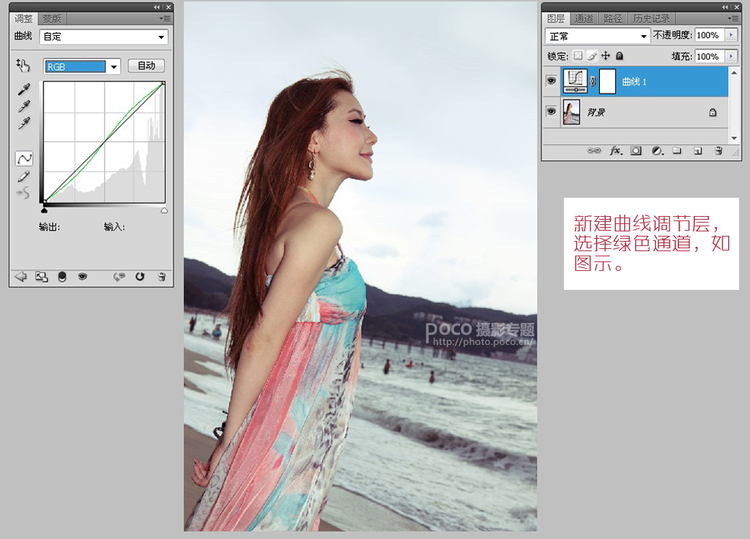
新建曲線調節層,選擇綠色通道,把曲線調整成S型,這樣可以加深畫面中綠色和洋紅的對比。
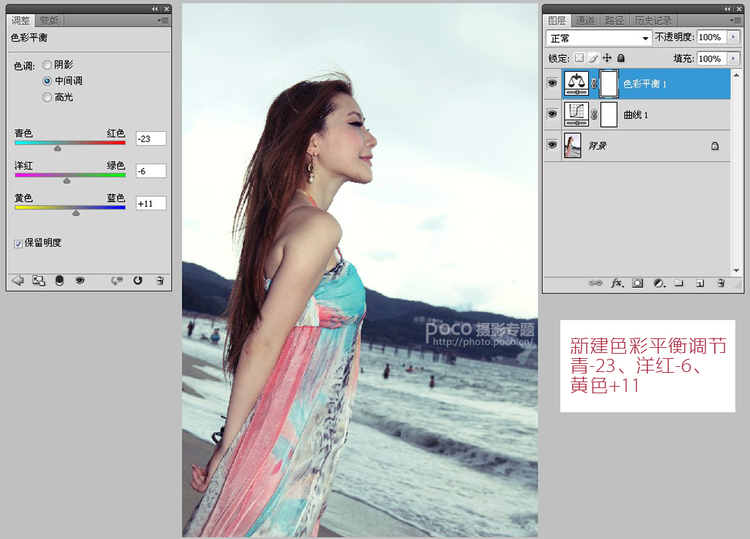
新建色彩平衡調節層,調節中間調,青色和紅色-23、洋紅和綠色-6、黃色和藍色+11。
4.加深天空和山巒的色彩

新建空白層,把前景色改成飽和度較低的黃,選擇畫筆工具,按照圖示覆蓋范圍把天空和沙灘填色,目的是讓天空和沙灘有黃色的傾向。
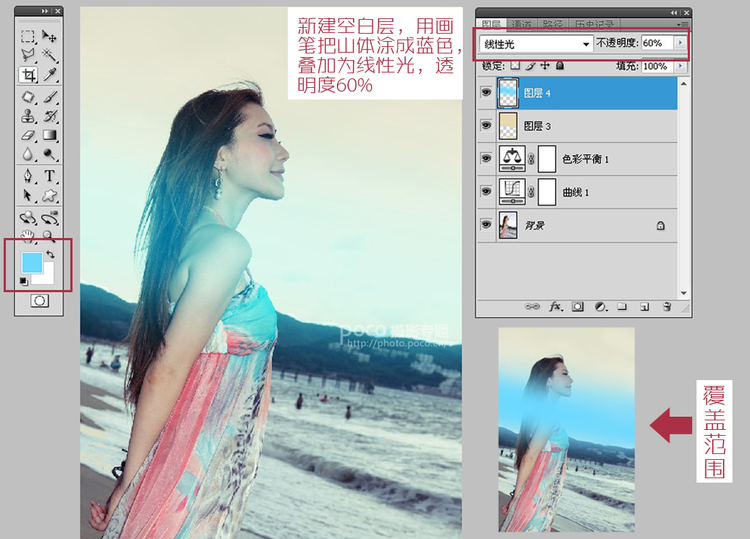
新建空白層,把前景色改成淺藍,選擇畫筆工具,按照圖示覆蓋范圍把山巒上方的天空畫出藍色,目的是讓山巒和天空銜接處有一點藍色。
5.海岸添色和選取人物

新建空白層,把前景色改成淺淺紅色,選擇畫筆工具,按照圖示覆蓋范圍把海灘畫出紅色,目的是讓海灘部分有點紅色傾向。

新建背景層副本,並把新圖層拖拽到最上一層,添加蒙版,把人物之外的部分蓋住,用畫筆在蒙板上擦拭,邊緣處理要精細。
6.人物部分的單獨調整
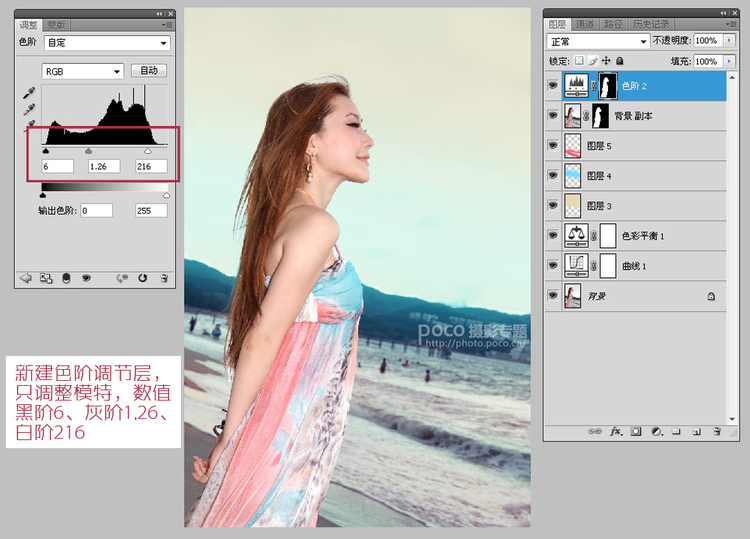
按住ctrl鍵,左鍵單擊蒙版,會把剛剛擦拭好的選區提取出來,然後再調節層裡新建色階調整。數值為黑階6、灰階1.26、白階216,調整完會發現人物整個亮起來了。

和前幾步一樣,選擇一個淺淺的粉紅色,把模特衣服的部分覆蓋住,然後疊加方式改成疊加,透明度100%,這一步是為了簡化衣服的顏色,把模特在視覺上從背景中分離出來。
7.統一色調和花朵合成
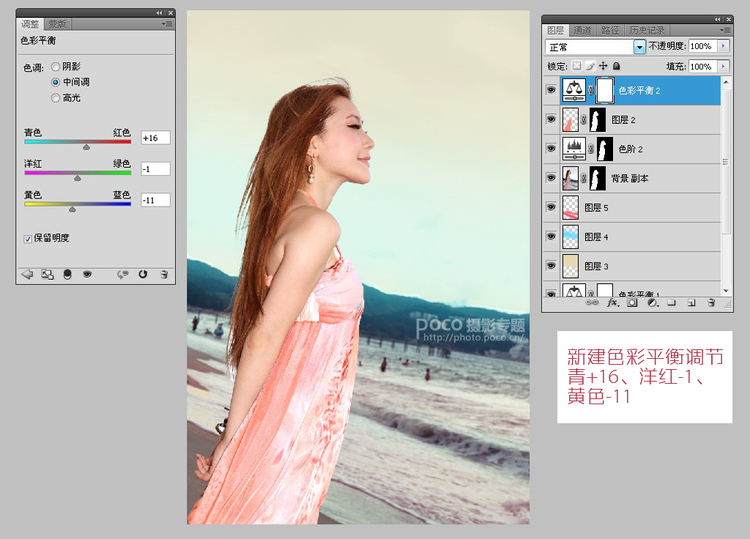
新建一個色彩平衡調節層,微調色彩,青紅+16、洋紅綠色-1、黃藍-11,這一步調整過後,畫面更加偏暖,色調更柔和。

把之前挑選好的花朵素材扣下來,用鋼筆或者套索工具都可以,然後適當縮小,調整到合適為止,為了讓花朵更逼真,我們要給花朵加個陰影,角度141、距離5、大小10、透明度60%就OK了,這樣一幅唯美色人像就基本完成了。